वायरस या मैलवेयर के हमलों के कारण यह समस्या हो सकती है
- Xinput9_1_0.dll अनुपलब्ध फ़ाइल त्रुटि अधिकतर दूषित सिस्टम फ़ाइलों के कारण होती है।
- अन्य समय में, आपके पीसी पर एक एप्लिकेशन एक डीएलएल फ़ाइल को अधिलेखित कर सकता है और बदले में इसे अनुपयोगी बना सकता है।
- आप एक विश्वसनीय DLL वेबसाइट से Xinput9_1_0.dll फ़ाइल डाउनलोड कर सकते हैं या फ़ाइल को ठीक करने के लिए अपने Microsoft DirectX को Microsoft की आधिकारिक साइट से अपग्रेड कर सकते हैं।
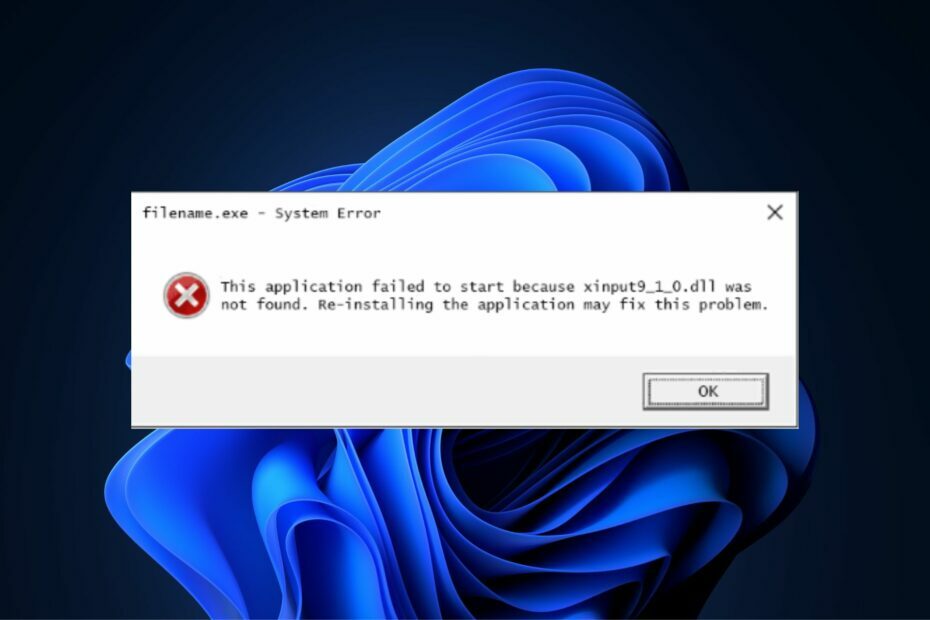
एक्सडाउनलोड फ़ाइल पर क्लिक करके स्थापित करें
यह उपकरण क्षतिग्रस्त या दूषित DLL को उनके समर्पित रिपॉजिटरी का उपयोग करके उनके कार्यात्मक समकक्षों के साथ बदल देगा जहां इसके पास DLL फ़ाइलों के आधिकारिक संस्करण हैं।
- फोर्टेक्ट डाउनलोड और इंस्टॉल करें आपके पीसी पर।
- टूल लॉन्च करें और स्कैन करना प्रारंभ करें डीएलएल फाइलों को खोजने के लिए जो पीसी की समस्याएं पैदा कर सकती हैं।
- राइट-क्लिक करें मरम्मत शुरू करें टूटे हुए DLL को कार्यशील संस्करणों से बदलने के लिए।
- फोर्टेक्ट द्वारा डाउनलोड किया गया है 0 इस महीने के पाठक।
हमारे कई पाठकों ने बताया है कि वे अपने पीसी पर अपनी Xinput9_1_0.dll फ़ाइल नहीं ढूंढ पा रहे हैं, कुछ कारणों से वे अभी तक समझ नहीं पाए हैं। और जैसा कि है, DLL फाइलें उतनी ही महत्वपूर्ण हैं जितनी कि EXE एक्सटेंशन वाली फाइलें।
मामले में DLL फ़ाइल अब आपके पीसी पर नहीं हैडाउनलोड करने और त्रुटि को ठीक करने के बारे में जानने के लिए आप इस मार्गदर्शिका का अन्वेषण कर सकते हैं।
- Xinput9_1_0.dll के गुम होने का क्या कारण है?
- मैं Xinput9_1_0.dll के गुम होने पर इसे कैसे डाउनलोड और ठीक कर सकता हूं?
- 1. मैन्युअल रूप से Xinput9_1_0.dll को डाउनलोड और इंस्टॉल करें
- 2. Microsoft DirectX का नवीनतम संस्करण स्थापित करें
- 3. एक सिस्टम फाइल चेकर चलाएं
- 4. विजुअल सी ++ पुनर्वितरण योग्य पुनर्स्थापित करें
- 5. सिस्टम रिस्टोर करें
Xinput9_1_0.dll के गुम होने का क्या कारण है?
डीएलएल फाइलें उपयोग करने के लिए सुविधाजनक और कुशल फाइलें हैं, लेकिन वे समस्याओं के प्रति संवेदनशील हो सकती हैं। Xinput9_1_0.dll अनुपलब्ध त्रुटि के पीछे कुछ संभावित कारण निम्नलिखित हैं:
- कुछ महत्वपूर्ण Xinput9_1_0.dll फ़ाइलें हटा दी गई हैं या गुम हो गई हैं - कई बार, गलती से किसी अन्य प्रोग्राम की साझा की गई फ़ाइल को हटाने या अनइंस्टॉल करने से आपके विंडोज पीसी पर Xinput9_1_0.dll फ़ाइलें गुम हो सकती हैं।
- अन्य प्रोग्राम ने आपकी Xinput9_1_0.dll फ़ाइल को अधिलेखित कर दिया है - इस त्रुटि का एक अन्य संभावित कारण यह है कि आपके कंप्यूटर पर एक प्रोग्राम एक DLL फ़ाइल को अधिलेखित कर रहा है और इसे अनुपयोगी बना रहा है। और एक बार ऐसा हो जाने के बाद, अन्य प्रोग्राम इसे एक्सेस नहीं कर पाएंगे और बदले में गायब हो सकते हैं।
- वायरस या मैलवेयर के हमले - यह मैलवेयर या वायरस हो सकता है जो डीएलएल फाइलों को हटा रहा है, और इस मामले में, एक पूर्ण-सिस्टम स्कैन का उपयोग कर चल रहा है एक प्रभावी एंटीवायरस युक्ति करनी चाहिए।
- क्षतिग्रस्त विंडोज रजिस्ट्री – एक पीसी पर आने वाली बड़ी हानियों में से एक रजिस्ट्री की विफलता है। यदि आपके पीसी की रजिस्ट्री दूषित या क्षतिग्रस्त है, तो यह Xinput9_1_0.dll त्रुटि को ट्रिगर कर सकता है। आप देख सकते हैं यहां क्षतिग्रस्त रजिस्ट्री को कैसे ठीक करें.
- सिस्टम फ़ाइल भ्रष्टाचार - Xinput9_1_0.dll त्रुटि को सिस्टम फ़ाइल भ्रष्टाचार द्वारा भी ट्रिगर किया जा सकता है। यह सघन सॉफ़्टवेयर लोड करते समय या इसके कारण पावर आउटेज के परिणामस्वरूप हो सकता है आपकी हार्ड ड्राइव पर खराब सेक्टर.
अब जब आप Xinput9_1_0.dll गुम त्रुटि के कुछ संभावित कारणों को जानते हैं, तो समस्या को ठीक करने के लिए नीचे दिए गए किसी भी चरण के माध्यम से अपना काम करें।
मैं Xinput9_1_0.dll को कैसे डाउनलोड और ठीक कर सकता हूं अगर यह गायब है?
किसी भी उन्नत समस्या निवारण या सेटिंग्स में बदलाव करने से पहले, आपको यह सुनिश्चित करना चाहिए कि आप निम्नलिखित प्रारंभिक जांच करते हैं:
- अपने कंप्यूटर को पुनरारंभ करने का प्रयास करें क्योंकि त्रुटि अस्थायी हो सकती है, और बस अपने पीसी को पुनरारंभ करने से यह साफ़ हो सकता है।
- एक का प्रयोग करें स्वचालित फिक्सर.
यदि उपरोक्त जांचों का प्रयास करने के बाद भी आपको और सहायता की आवश्यकता है, तो आप ऊपर से नीचे शुरू करते हुए नीचे दिए गए किसी भी सुधार को लागू कर सकते हैं।
1. मैन्युअल रूप से Xinput9_1_0.dll को डाउनलोड और इंस्टॉल करें
टिप्पणी
हालांकि हम तृतीय-पक्ष वेबसाइटों से डाउनलोड करने की अनुशंसा नहीं करते हैं, इस प्रक्रिया का परीक्षण हमारे विशेषज्ञ द्वारा सुरक्षा के लिए किया गया है।
- के लिए जाओ डीएलएल-files.com और इस फ़ाइल के लिए उपलब्ध 10 विभिन्न संस्करणों में से चुनें।
- डाउनलोड करने के बाद एक्सट्रेक्ट करके कॉपी कर लें डीएलएल फ़ाइल प्रोग्राम की इंस्टॉलेशन डायरेक्टरी में जहां यह गायब है।
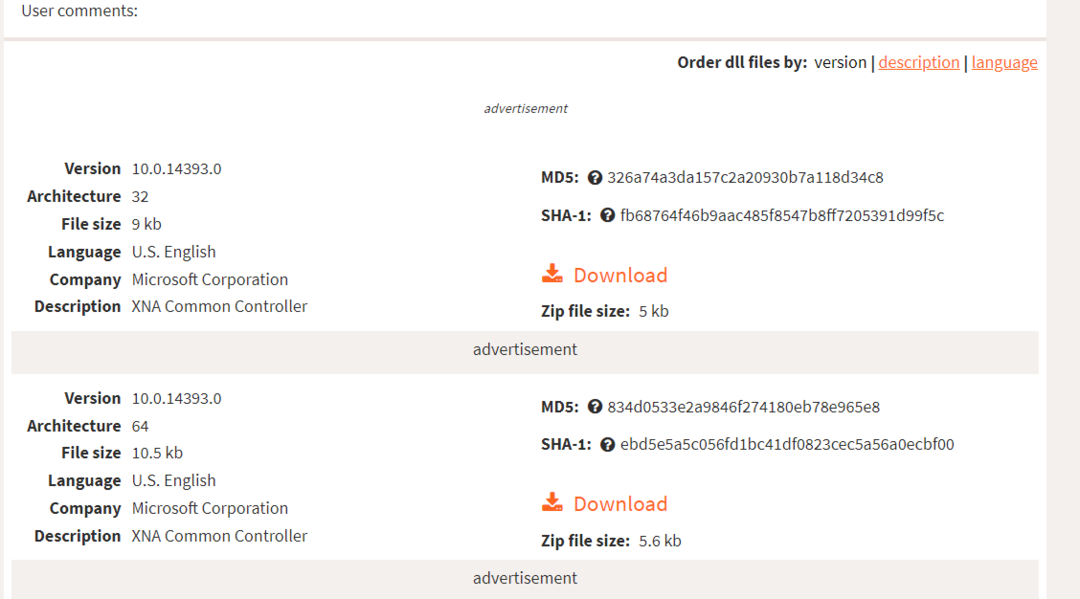
- वैकल्पिक रूप से, आप DLL फ़ाइल को या तो अपनी सिस्टम निर्देशिका, जो में स्थित है सी: \ विंडोज \ System32, या 64-बिट प्रोसेसर के लिए, इसे इसमें ले जाएं सी:\Windows\SysWOW64\.

- अब, अपने पीसी को रीस्टार्ट करें।
डाउनलोड करने से पहले, सुनिश्चित करें कि आपने अपने सिस्टम के लिए सही प्रोसेसर (32-बिट या 64-बिट) का चयन करने के लिए प्रत्येक फाइल का विवरण जांच लिया है। यह भी सलाह दी जाती है कि आप उच्चतम संस्करण के लिए जाएं।
2. Microsoft DirectX का नवीनतम संस्करण स्थापित करें
- के लिए जाओ माइक्रोसॉफ्ट का आधिकारिक डायरेक्टएक्स एंड-यूजर रनटाइम वेब इंस्टालर और क्लिक करें डाउनलोड करना.

- के लिए चेकबॉक्स पर टिक करें कोई अतिरिक्त डाउनलोड या इसे अनदेखा करें और क्लिक करें नहीं धन्यवाद और जारी रखें।
- फ़ाइल को अपने पीसी पर निर्दिष्ट स्थान पर सहेजें।
- स्थापित करने के लिए डायरेक्टएक्स अपडेट, डबल-क्लिक करें स्थापित करना फ़ाइल और स्थापना को पूरा करने के लिए ऑन-स्क्रीन निर्देशों का पालन करें।

अपने Microsoft DirectX को अपग्रेड करना Xinput9_1_0.dll गुम त्रुटि को ठीक करने के संभावित तरीकों में से एक है। आधिकारिक डाउनलोड पेज पर डायरेक्टएक्स इंस्टॉलेशन पैकेज विंडोज के सभी संस्करणों के लिए काम करता है।
3. एक सिस्टम फाइल चेकर चलाएं
- दबाओ खिड़कियाँ कुंजी प्रकार सही कमाण्ड, और क्लिक करें व्यवस्थापक के रूप में चलाएं।
- अगला, निम्न टाइप करें और दबाएं प्रवेश करना:
एसएफसी /scannow
- एक बार पूरा हो जाने पर, अपने पीसी को पुनरारंभ करें और जांचें कि क्या त्रुटि ठीक हो गई है।
चलाकर एसएफसी स्कैनर, Windows संसाधन सुरक्षा यह निर्धारित करने में मदद करेगी कि समस्या क्या है और इसे ठीक करें।
हालाँकि, कुछ उपयोगकर्ताओं को कमांड प्रॉम्प्ट का उपयोग करने में समस्याएँ आती हैं। आप हमारे विस्तृत गाइड की जांच कर सकते हैं यदि आप कमांड प्रॉम्प्ट को व्यवस्थापक के रूप में नहीं चला सकते हैं तो क्या करें.
एक विकल्प के रूप में, DLL फ़ाइल त्रुटियों को ठीक करने या Xinput9_1_0.dll जैसी अनुपलब्ध फ़ाइलों को खोजने के लिए विशेष रूप से विकसित सत्यापित मरम्मत समाधानों का उपयोग करने की भी अनुशंसा की जाती है।
4. विजुअल सी ++ पुनर्वितरण योग्य पुनर्स्थापित करें
- दबाओ खिड़कियाँ कुंजी और चयन करें कंट्रोल पैनल। मेनू से, पर क्लिक करें किसी प्रोग्राम की स्थापना रद्द करें.
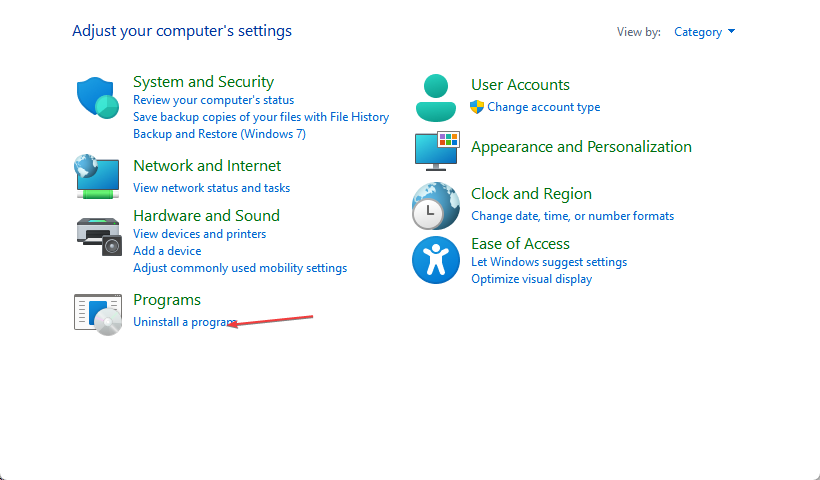
- के संस्करण की जाँच करें माइक्रोसॉफ्ट विजुअल सी ++ पुनर्वितरण योग्य और क्लिक करें स्थापना रद्द करें.

- बाकी को अनइंस्टॉल कर दें माइक्रोसॉफ्ट विजुअल सी ++ पुनर्वितरण योग्य.
- अगला, पर जाएँ आधिकारिक माइक्रोसॉफ्ट वेबसाइट का पुराना संस्करण डाउनलोड करने के लिए विजुअल सी ++ पुनर्वितरण योग्य।
- अपने पीसी पर इंस्टॉलेशन फ़ाइल चलाएँ और इंस्टॉल करें।
कुछ यूजर्स ने बताया कि यह कदम उनके लिए काम कर गया, इसलिए आपको भी इसे आजमाना चाहिए। हालाँकि, यदि यह विधि मदद नहीं करती है, तो अगले चरण की जाँच करें।
- ठीक करें: संपीड़ित (ज़िप्ड) फ़ोल्डर अमान्य है
- वितरितकॉम 10005 त्रुटि: क्या है और इसे कैसे ठीक करें
- Adobe आफ्टर इफेक्ट्स धीमी गति से चल रहा है? इसे गति देने के 5 तरीके
5. सिस्टम रिस्टोर करें
- दबाओ खिड़कियाँ + आर कुंजियाँ, प्रकार rstui, और दबाएं प्रवेश करना.
- एक बार सिस्टम रेस्टोर विंडो खुलती है, पर क्लिक करें अगला आगे बढ़ने के लिए।

- अगला, चुनें बहाल बिंदु आप वापस जाना चाहते हैं और पर क्लिक करना चाहते हैं अगला.

- अब क्लिक करें खत्म करना.
- आपका पीसी अब पुनरारंभ होगा और खुद को चयनित पुनर्स्थापना बिंदु पर पुनर्स्थापित करेगा।
निरंतर एक पुनर्स्थापना बिंदु बनाना आपके डेटा को सुरक्षित रखने के तरीकों में से एक है। आप इसे Xinput9_1_0.dll त्रुटि को ठीक करने के लिए अपने अंतिम उपाय के रूप में उपयोग कर सकते हैं।
कारण चाहे जो भी हो, Xinput9_1_0.dll लापता समस्या के लिए इस आलेख में संकलित समाधानों को आपके विंडोज पीसी पर त्रुटि को ठीक करने के लिए सुरक्षित रूप से लागू किया जा सकता है।
आप हमारे विस्तृत गाइड को भी देख सकते हैं लापता DLL फ़ाइलों को कैसे ठीक करें और Windows 10 उपयोगकर्ताओं के लिए कारण अधिक जानकारी के लिए।
यदि आपके पास इस गाइड पर और प्रश्न हैं, तो आप उन्हें टिप्पणी अनुभाग में छोड़ सकते हैं।
अभी भी समस्याएं आ रही हैं?
प्रायोजित
यदि उपरोक्त सुझावों ने आपकी समस्या का समाधान नहीं किया है, तो आपका कंप्यूटर अधिक गंभीर विंडोज़ समस्याओं का अनुभव कर सकता है। हम सुझाव देते हैं कि ऑल-इन-वन समाधान चुनें फोर्टेक्ट समस्याओं को कुशलता से ठीक करने के लिए। स्थापना के बाद, बस क्लिक करें देखें और ठीक करें बटन और फिर दबाएं मरम्मत शुरू करें।
![FIX: sfl.dll गुम है / त्रुटि [पूर्ण मार्गदर्शिका]](/f/1b000ef6f8700421d0db4354f041f68a.jpg?width=300&height=460)

